Comment améliorer la confidentialité sur Google Chrome
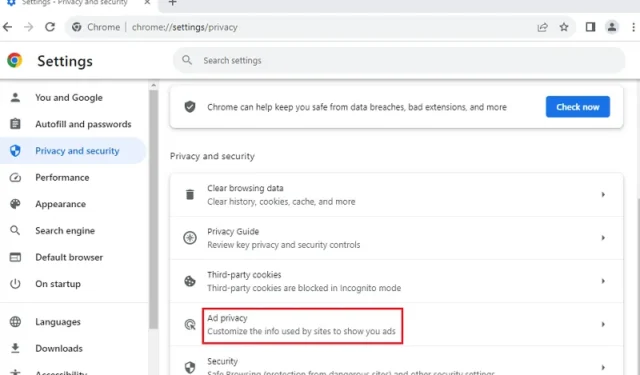
Si les publicités sont nécessaires pour garantir la gratuité du contenu et des services en ligne, elles peuvent également être un peu ennuyeuses lorsqu’elles sont utilisées en grande quantité. Google Chrome a ajouté une nouvelle fonctionnalité nommée Confidentialité des publicités avec laquelle vous pouvez facilement augmenter ou améliorer votre confidentialité en ligne.
Les utilisateurs ont désormais le contrôle total sur les données et informations qu’ils souhaitent partager avec les annonceurs et celles qu’ils ne souhaitent pas partager. Cette nouvelle fonctionnalité est disponible sur la dernière version de Chrome 116 et plus récente. Essayez-les et empêchez les annonceurs de suivre toutes vos activités en ligne.
Comment améliorer la confidentialité dans Google Chrome
Par défaut, Chrome vous permet de gérer vos données et votre confidentialité dans votre compte Google. Cependant, avec cela, vous arrêtez d’utiliser votre identifiant virtuel et vous ne recevrez donc aucune publicité ciblée sur aucun de vos appareils sur lesquels vous utilisez Google Chrome.
Si vous souhaitez augmenter votre confidentialité en ligne mais sur un seul appareil, vous devez plutôt configurer les paramètres de confidentialité des publicités. De cette façon, vous pouvez empêcher les publicités de suivre vos activités en ligne sur un appareil particulier.
Comment résoudre le problème d’écran blanc ou vide dans Google Chrome
1. Augmentez la confidentialité de vos annonces
La première chose à faire pour augmenter la confidentialité de vos publicités est de personnaliser les sites qui peuvent vous montrer des publicités et suivre vos activités. Voici comment procéder –
- Ouvrez Google Chrome et cliquez sur les trois points disponibles dans le coin supérieur droit.
- Lorsque cette icône de hamburger se développe, sélectionnez Paramètres .
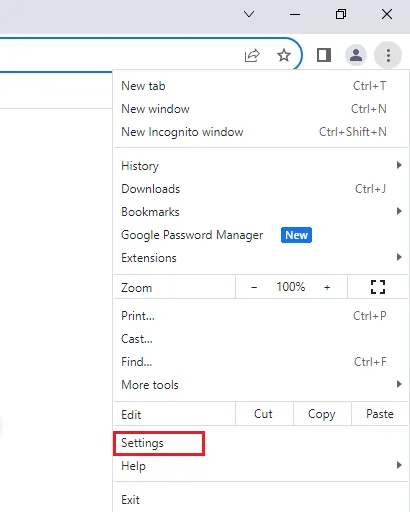
- Ensuite, sélectionnez Confidentialité et sécurité dans la navigation de gauche.
- Rendez-vous dans le volet de droite et cliquez sur Confidentialité des publicités .
- Sélectionnez ensuite Sujets d’annonce et désactivez le commutateur à bascule à côté de Sujets d’annonce.
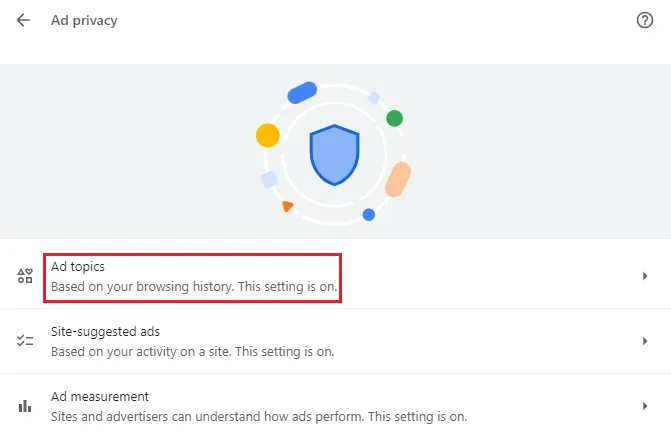
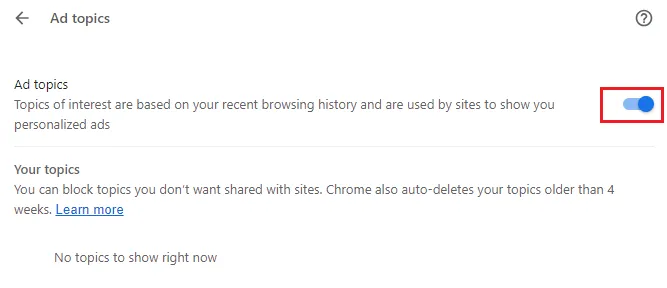
[Corrigé] Google Chrome ne s’installe pas sous Windows
2. Activer les annonces suggérées par le site
Vous pouvez également bloquer les sujets que vous ne souhaitez pas partager avec des sites. Cependant, pour cela, vous devez laisser l’interrupteur à bascule activé et cliquer sur les annonces suggérées par le site ou sur les paramètres des cookies sous Sujets que vous avez bloqués .
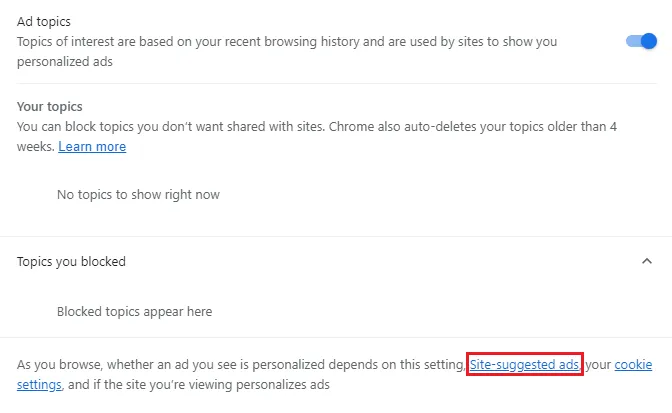
3. Configurer les paramètres de mesure des annonces
Si vous souhaitez contrôler les sites Web en ligne avec lesquels vous partagez vos données, vous pouvez procéder comme suit :
- Ouvrez Google Chrome, tapez chrome://settings/ dans la barre d’URL et appuyez sur Entrée .
- Cela vous redirigera vers la page Paramètres de Chrome.
- Accédez à Confidentialité et sécurité > Confidentialité des publicités et sélectionnez Mesure des publicités .
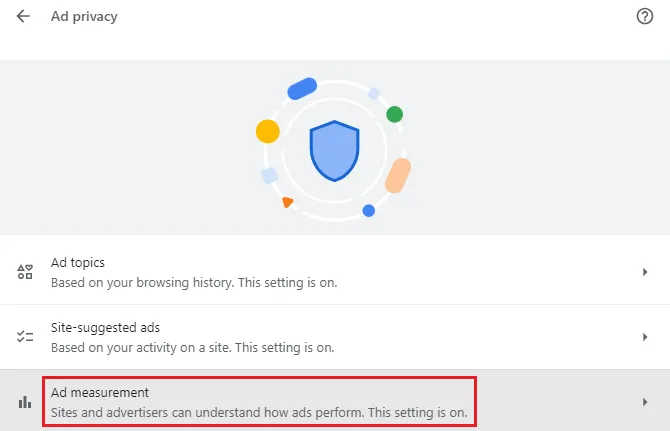
Vous pouvez désactiver le commutateur à bascule à côté de Mesure des annonces afin que les sites et les annonceurs deviennent aveugles lors de la mesure des performances de leurs annonces. Vous pouvez également ouvrir When on et Things pour prendre en compte les paramètres et limiter manuellement les données publicitaires que vous souhaitez partager avec eux.
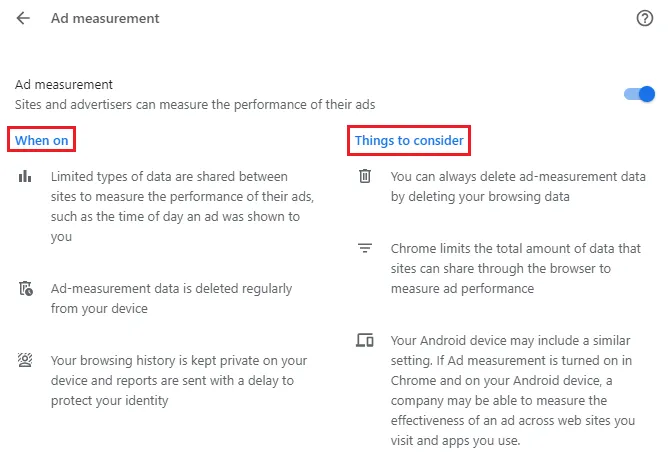
Une fois que vous aurez suivi les trois méthodes ci-dessus, vous ne recevrez aucune publicité ciblée en fonction de vos activités en ligne. En bref, vous avez augmenté votre confidentialité en ligne sur Google Chrome.
Bien que cette fonctionnalité soit disponible pour tous ceux qui utilisent sa dernière version, son déploiement sur tous les appareils peut prendre un certain temps.



Laisser un commentaire